現在「さくらVPS」 で「512MB」 で「685円/月 」 のプランを利用しています。
今まで「Linux(CentOS)」の動作検証や、RubyやPythonでプログラムを作っていましたが、「Python」+「Django」でWebアプリケーションを作ります。
その理由は、メモリが「512MB」の最安値プランはスペックが低いのでWebアプリケーションに向かないのではと思ったのですが、ディスクがSSDということもあり意外とパフォーマンスがいいということが分かったからです。
さくらVPSの一番安いプラン「512MB」でWebアプリを作成する
さくらVPSの一番安いプラン「512MB」でWebアプリを作成します。
Webアプリは「Python」で開発し「Django」上で表示します。
以下のように設計しました。
セキュリティ設計(開放ポート)
一番重要なセキュリティ設計です。
■解放するポート
HTTP(TCP/80) : all HTTPS(TCP/443): all SSH(TCP/22) : all ※鍵認証にする
FTPのポート「TCP/20(データ)」 、「TCP/21(制御)」 は開放しません。
データはFTPプロトコルではなく、SSHプロトコルで送信します。
ドメイン設計
ドメインは既に取得している「box-cm.com」 を利用します。
SSL証明書設計
HTTPSプロトコルでWebアプリケーションにアクセスできるように、「さくらVPS」にSSL証明書を導入します。
SSL証明書は、無料で利用できる「Let’s Encrypt」 を利用します。
レンタルサーバーのサービスを利用せずに、自分で Let’s Encrypt を導入する手順
構築手順
設計は完了したので実際に「さくらVPS」で構築をします。
※設計はざっくりとでいいので事前にテキストファイルなどに書いておくことをお勧めします。
パッケージを最新のアップデート
初めにCentOS7のパッケージを最新にアップデートします。
コマンドは「yum update」 を実行します。
定期的に「yum update」 で最新にアップデートをすることで脆弱性対応をしましょう。
[root@SAKURA_VPS ~]# yum update
アップデートが完了したら「reboot」 コマンドでOSを再起動します。
[root@SAKURA_VPS ~]# reboot
firewalldの設定手順
詳しい「CentOS7」 での「firewalld」 設定手順は以下の記事を参考してください。
【さくらVPS】【CentOS7】Firewalld を設定する
■現在のファイアウォール(firewalld)の設定を確認する
初めに現在の設定を確認します。
現在、firewalld.serviceが起動しているかどうか、自動起動になっているか確認します。
[root@SAKURA_VPS log]# systemctl status firewalld.service ● firewalld.service – firewalld – dynamic firewall daemonactive (running)
Warning: Journal has been rotated since unit was started. Log output is incomplete or unavailable.systemctl list-unit-files | grep firewalld.service firewalld.service enabled ← 自動起動も「ON」になっています。
もし「firewalld.service」 が「停止」 していたら、「自動起動」 の設定になっていなかったら以下の手順で設定します。
[root@SAKURA_VPS html]# systemctl start firewalld.service ← firewalld.serviceを起動します。 systemctl enable firewalld.service ← firewalld.serviceを自動起動する設定にします。
「firewall-cmd –list-all」 コマンドで現在のファイアウォールの設定を確認します。
[root@SAKURA_VPS html]# firewall-cmd –list-all services: ssh http ← これが現在許可されているサービスです。
[root@SAKURA_VPS html]#
現在「ssh」と「http」だけなので「https」 を追加します。
■httpsのポートを設定する(httpsを解放する)
以下のコマンドでhttpsのサービス(ポート)を解放します。
[root@SAKURA_VPS html]# firewall-cmd –permanent –zone=public –add-service=https
–permanent ← permanentオプションで恒久対応します。(OSを再起動しても設定は消えません)
–zone=public ← firewalld.serviceにはゾーン(zone)があります。ゾーンを各NICに割り当てます。
ちなみに環境的には
NICは1つのみ デフォルトのゾーンは「public」
なので、明示的に「public」に割り当てています。
デフォルトのゾーンの確認コマンド
[root@SAKURA_VPS html]# firewall-cmd –get-default-zone public
■firewalld の再起動
firewalld.serviceへの設定を反映させるために、一度「firewalld.service」を再起動します。
[root@SAKURA_VPS html]# systemctl restart firewalld ← firewalld.serviceを再起動します。 systemctl status firewalld -l ← firewalld.serviceのステータスを確認します。「-l」オプションを付けることでログを全文表示させます。 ● firewalld.service – firewalld – dynamic firewall daemon active (running) since 土 2017-10-28 13:07:41 JST; 1min 42s ago
10月 28 13:07:40 tkx-2xx-3xxxx.vs.sakura.ne.jp systemd[1]: Starting firewalld – dynamic firewall daemon…WARNING: ICMP type ‘beyond-scope’ is not supported by the kernel for ipv6. WARNING: beyond-scope: INVALID_ICMPTYPE: No supported ICMP type., ignoring for run-time. WARNING: ICMP type ‘failed-policy’ is not supported by the kernel for ipv6. WARNING: failed-policy: INVALID_ICMPTYPE: No supported ICMP type., ignoring for run-time. WARNING: ICMP type ‘reject-route’ is not supported by the kernel for ipv6. WARNING: reject-route: INVALID_ICMPTYPE: No supported ICMP type., ignoring for run-time.
■firewalld.service のログに「WARNING」が出力されている
このサーバーはインターネットに晒されている状態なので「systemctl status xxx -l」でログを全文表示させて確認しました。
その結果「WARNING」が出力されていることが分かります。
現在の環境を確認します。
[root@SAKURA_VPS ~]# uname -a 3.10.0-693.5.2.el7.x86_64 #1 SMP Fri Oct 20 20:32:50 UTC 2017 x86_64 x86_64 x86_64 GNU/Linux
[root@SAKURA_VPS ~]# cat /etc/redhat-release CentOS Linux release 7.4.1708 (Core)
「firewalld」と「iptables」のバージョンを確認します。
[root@SAKURA_VPS ~]# rpm -qa | grep firewall rpm -qa | grep iptables
iptablesコマンドを実行します。
[root@SAKURA_VPS ~]# iptables -L -n
Chain FORWARD (policy ACCEPT)
Chain OUTPUT (policy ACCEPT)
Chain FORWARD_IN_ZONES (1 references)
Chain FORWARD_IN_ZONES_SOURCE (1 references)
Chain FORWARD_OUT_ZONES (1 references)
Chain FORWARD_OUT_ZONES_SOURCE (1 references)
Chain FORWARD_direct (1 references)
Chain FWDI_public (2 references)
Chain FWDI_public_allow (1 references)
Chain FWDI_public_deny (1 references)
Chain FWDI_public_log (1 references)
Chain FWDO_public (2 references)
Chain FWDO_public_allow (1 references)
Chain FWDO_public_deny (1 references)
Chain FWDO_public_log (1 references)
Chain INPUT_ZONES (1 references)
Chain INPUT_ZONES_SOURCE (1 references)
Chain INPUT_direct (1 references)
Chain IN_public (2 references)
Chain IN_public_allow (1 references) target prot opt source destination ACCEPT tcp — 0.0.0.0/0 0.0.0.0/0 tcp dpt:22 ctstate NEW ACCEPT tcp — 0.0.0.0/0 0.0.0.0/0 tcp dpt:80 ctstate NEW ACCEPT tcp — 0.0.0.0/0 0.0.0.0/0 tcp dpt:443 ctstate NEW
Chain IN_public_deny (1 references)
Chain IN_public_log (1 references)
Chain OUTPUT_direct (1 references)
特に問題はなさそうです。
調べてみましたが、現在のところ原因不明なので先に進めます。
■解放ポートの確認
httpsが開放されていることを確認します。
[root@SAKURA_VPS ~]# firewall-cmd –list-all services: ssh http https ← httpsも開放されています。
[root@SAKURA_VPS ~]#
DNSの設定(グローバルIPアドレスとドメイン名の紐付)
ドメイン名(FQDN):box-cm.com グローバルIPアドレス:160.16.217.115
「160.16.217.115」と「box-cm.com」を結び付けます。
「さくらのVPS」に「お名前.com」で取得した独自ドメインを割り当てる手順
今回はさくらVPS提供のネームサーバー(DNSサーバー)を利用せずに「お名前.com」のネームサーバー(DNSサーバー)で名前解決をする方法を選択します。
お名前.comの「ドメインNavi」にログインする
お名前.comの「ドメインNavi」にログインします。
https://www.onamae.com/navi/domain.html
以下のログイン画面が表示されるので
を入力して「ログイン」 ボタンをクリックしてログインします。
「ドメインNavi」にログインしたら「ドメイン設定」タブをクリックします。
以下の「このサイトを離れてもよろしいですか?」 の確認画面が表示されたら「このページを離れる」 ボタンをクリックします。
左側ペインより「ネームサーバーの設定」 –「DNS関連機能の設定」 をクリックします。
下図のように対象のドメインにチェックを入れて「次へ進む」 ボタンをクリックします。
下図のように「DNSレコード設定を利用する」 の「設定する」 ボタンをクリックします。
下図のように紐付したい「ドメイン」 と「IPアドレス」 を設定します。
IPアドレスを設定したら下の方にスクロールをして「確認画面へ進む」 ボタンをクリックします。
DNSレコードの設定を確認して「設定する」 ボタンをクリックします。
下図のように「DNSレコード設定」 が「完了」 になっていることを確認します。
※設定が反映されるのに大体数時間かかります。
ドメイン設定確認
以下のコマンドでドメイン設定が反映されていることを確認します。
[test@SAKURA_VPS ~]$ nslookup box-cm.com
Non-authoritative answer:Name: box-cm.com Address: 160.16.217.115 ← 名前解決ができています。
[test@SAKURA_VPS ~]$
※もしうまくいかない場合は、いろいろと設定をいじらずに、数時間待ってみましょう。
まとめ
Part.1は以上で一旦完了です。
Part.2では「Let’s Encrypt」を「さくらVPS」に設定して「https://box-cm.com」にアクセスできるように設定をします。
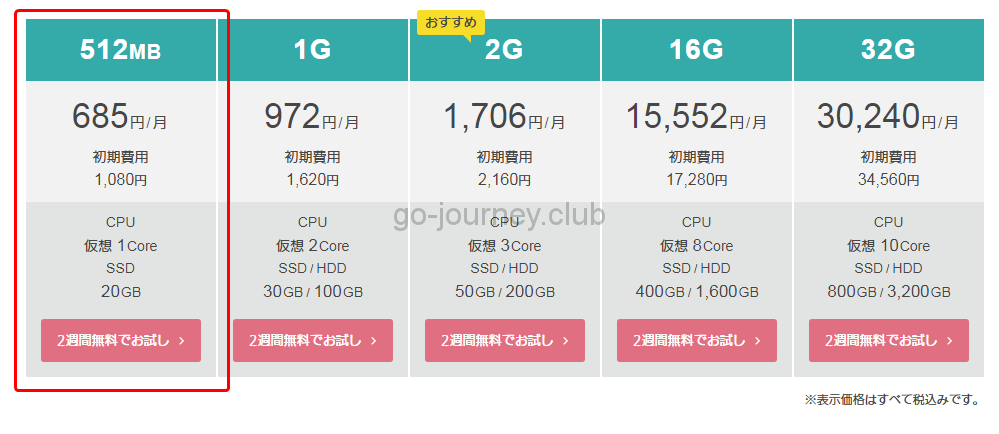



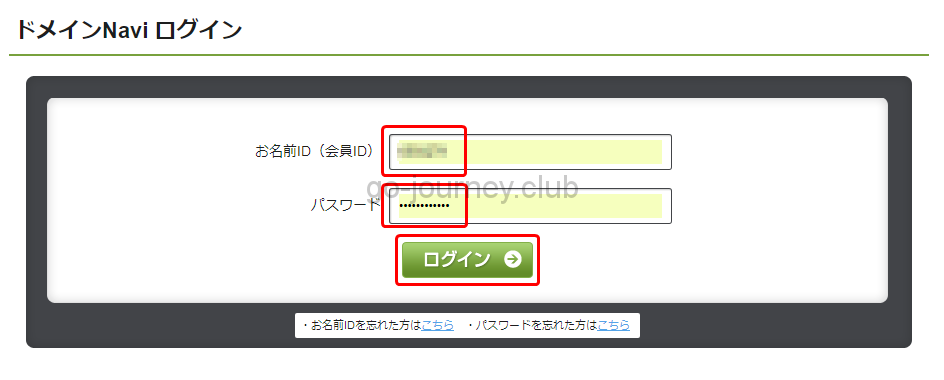
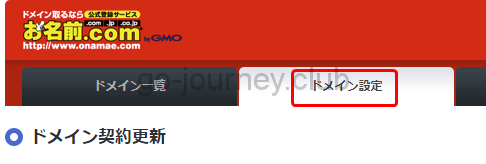
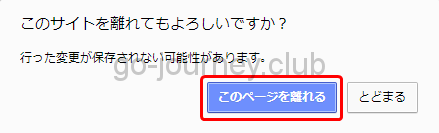
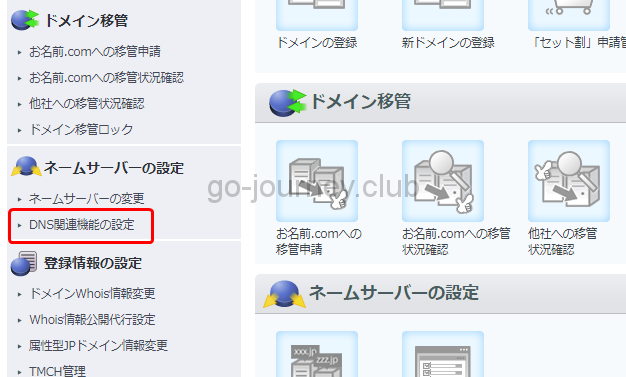
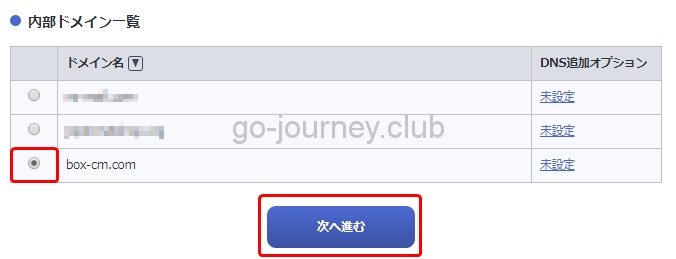
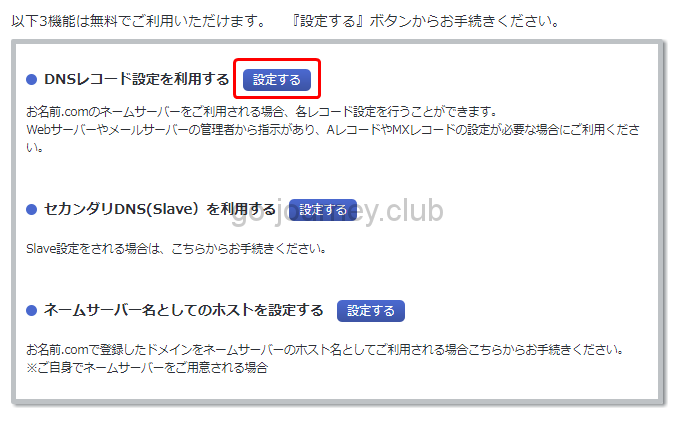
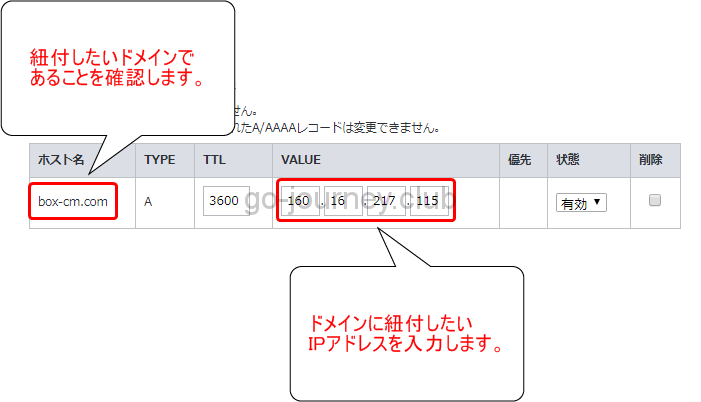
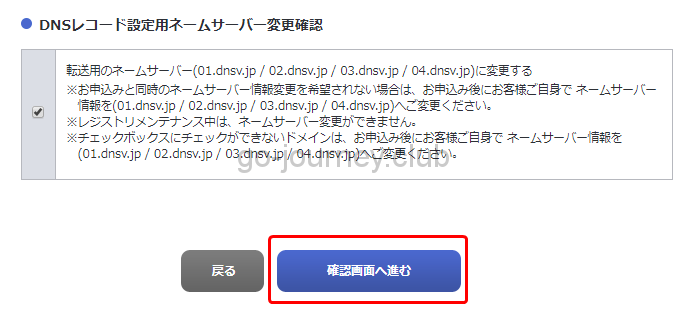
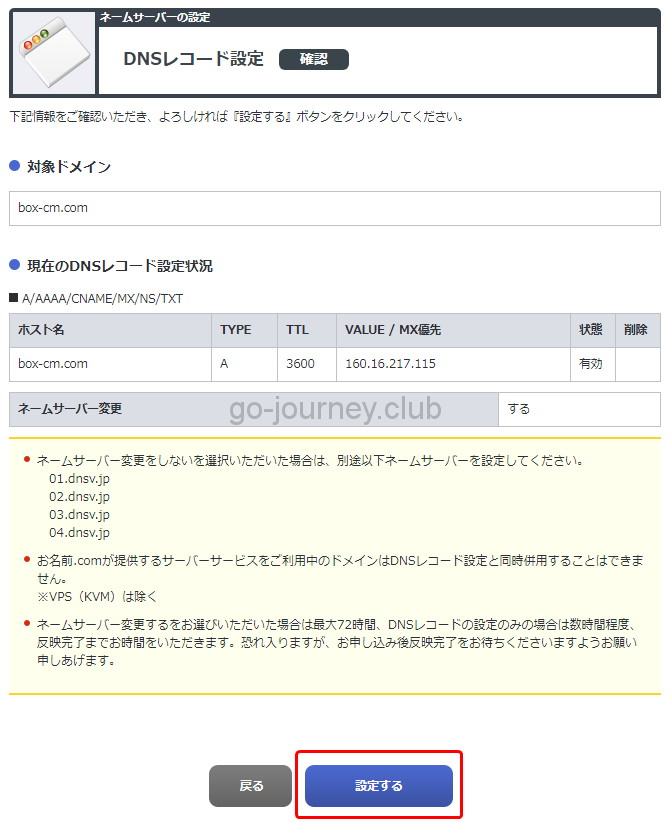

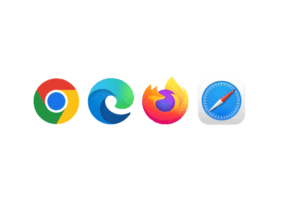





コメント